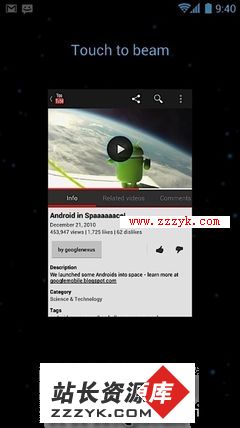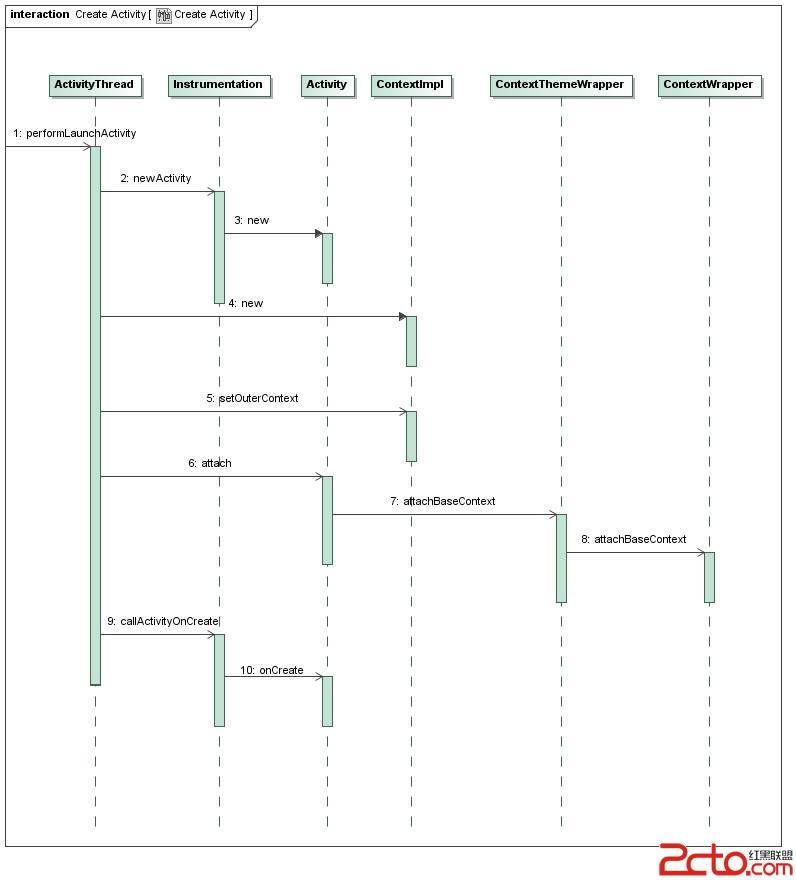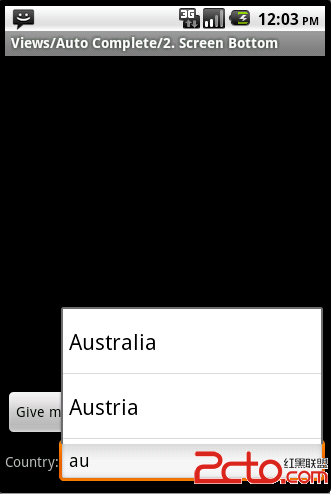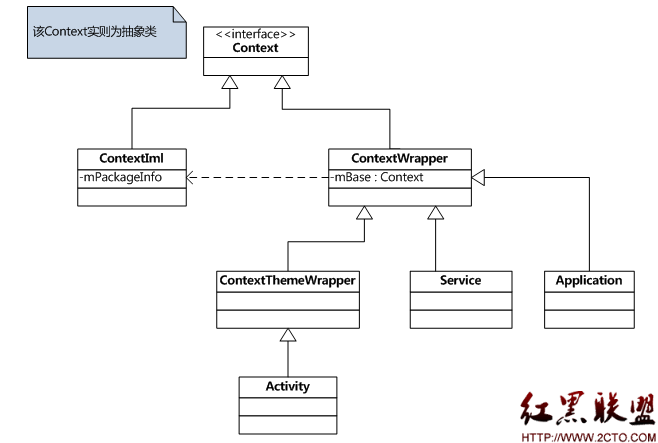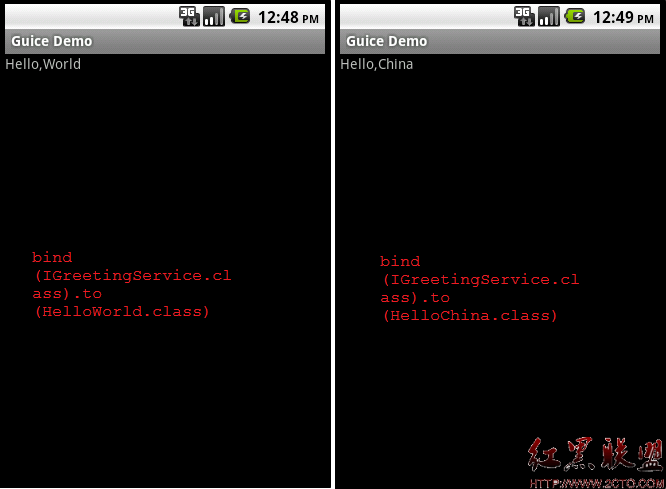android WIFI信息获取
在androi中WIFI信息的获取可以通过系统提供的WIFI Service获取
[java]
WifiManager wifi_service = (WifiManager)getSystemService(WIFI_SERVICE);
WifiInfo wifiInfo = wifi_service.getConnectionInfo();
其中WifiInfo 中比较常用的信息有:
[java]
/*
info.getBSSID(); 获取BSSID地址。
info.getSSID(); 获取SSID地址。 需要连接网络的ID
info.getIpAddress(); 获取IP地址。4字节Int, XXX.XXX.XXX.XXX 每个XXX为一个字节
info.getMacAddress(); 获取MAC地址。
info.getNetworkId(); 获取网络ID。
info.getLinkSpeed(); 获取连接速度,可以让用户获知这一信息。
info.getRssi(); 获取RSSI,RSSI就是接受信号强度指示
*/
同时可以通过接收系统的广播,获取当前WIFI的状态
[java]
/*
WifiManager.WIFI_STATE_DISABLING 正在停止
WifiManager.WIFI_STATE_DISABLED 已停止
WifiManager.WIFI_STATE_ENABLING 正在打开
WifiManager.WIFI_STATE_ENABLED 已开启
WifiManager.WIFI_STATE_UNKNOWN 未知
*/
以下给出具体的实例:
1.在布局文件中增加一个WIFI图标,和显示具体信息的文本 (activity_wifi_example.xml)
[html]
<LinearLayout xmlns:android="http://schemas.android.com/apk/res/android"
xmlns:tools="http://schemas.android.com/tools"
android:layout_width="match_parent"
android:layout_height="match_parent"
android:gravity="center"
android:orientation="vertical">
<ImageButton
android:id="@+id/Icon_WifiStatus"
android:layout_width="wrap_content"
android:layout_height="wrap_content"
android:src="@drawable/ic_wifi"/>
<TextView
android:id="@+id/Label_WifiDetail"
android:layout_width="wrap_content"
android:layout_height="wrap_content"
android:maxWidth="320dp"/>
</LinearLayout>
2. 为WIFI图标添加一组可选的图标,在drawable-hdpi目录下增加ic_wifi.xml文件,内容如下:
[html] view plaincopy
<level-list xmlns:android="http://schemas.android.com/apk/res/android">
<item android:maxLevel="0" android:drawable="@drawable/ic_wifi_s0" />
<item android:maxLevel="50" android:drawable="@drawable/ic_wifi_s3" />
<item android:maxLevel="70" android:drawable="@drawable/ic_wifi_s2" />
<item android:maxLevel="100" android:drawable="@drawable/ic_wifi_s1" />
</level-list>
注意需要导入用到的图片
3.在代码中接收WIFI状态广播,开启一个500ms的Timer实时查询WIFI状态 (WifiExample.java)
[java]
package com.example.wifiexample;
import android.app.Activity;
import android.content.BroadcastReceiver;
import android.content.Context;
import android.content.Intent;
import android.content.IntentFilter;
import android.net.wifi.WifiInfo;
import android.net.wifi.WifiManager;
import android.os.Bundle;
import android.os.Handler;
import android.util.Log;
import android.view.Menu;
import android.widget.ImageButton;
import android.widget.TextView;
public class WifiExample extends Activity {
private final String TAG = "WifiExample";
private IntentFilter mWifiIntentFilter;
private BroadcastReceiver mWifiIntentReceiver;
private ImageButton mIconWifi;
private TextView mLabelWifi;
private Handler mHandler;
@Override
public void onCreate(Bundle savedInstanceState) {
super.onCreate(savedInstanceState);
setContentView(R.layout.activity_wifi_example);
mIconWifi = (ImageButton)findViewById(R.id.Icon_WifiStatus);
mLabelWifi = (TextView)findViewById(R.id.Label_WifiDetail);
mWifiIntentFilter = new IntentFilter();
mWifiIntentFilter.addAction(WifiManager.WIFI_STATE_CHANGED_ACTION);
mWifiIntentReceiver = new mWifiIntentReceiver();
registerReceiver(mWifiIntentReceiver, mWifiIntentFilter);
mHandler = new Handler();
mHandler.post(new TimerProcess());
}
@Override
public boolean onCreateOptionsMenu(Menu menu) {
getMenuInflater().inflate(R.menu.activity_wifi_example, menu);
return true;
}
private class TimerProcess implements Runnable{
public void run() {
showWIFIDetail();
mHandler.postDelayed(this, 500);
}
}
public void showWIFIDetail()
{
WifiInfo info = ((WifiManager)getSystemService(WIFI_SERVICE)).getConnect
补充:移动开发 , Android ,